- লেখক Jason Gerald [email protected].
- Public 2023-12-16 10:57.
- সর্বশেষ পরিবর্তিত 2025-01-23 12:07.
আইপ্যাডের অ্যাপ স্টোর থেকে ডাউনলোডের জন্য বিভিন্ন ধরনের অ্যাপ্লিকেশন পাওয়া যায়, যা সব আইওএস পণ্যের জন্য ডিফল্ট প্রোগ্রাম। অ্যাপ স্টোর আইকনটি খোলার জন্য এটি স্পর্শ করার পরে, আপনি নতুন অ্যাপ অনুসন্ধান এবং ডাউনলোড করতে পারেন, আইক্লাউড থেকে পূর্বে ডাউনলোড করা অ্যাপ পুনরায় ইনস্টল করতে পারেন এবং অ্যাপ স্টোর ইন্টারফেসের নীচে টুলবারের মাধ্যমে বিদ্যমান অ্যাপস আপডেট করতে পারেন।
ধাপ
3 এর মধ্যে পদ্ধতি 1: নতুন অ্যাপ্লিকেশন ইনস্টল করা
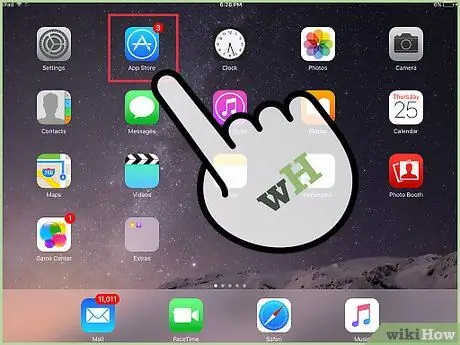
ধাপ 1. এটি খুলতে অ্যাপ স্টোর আইকনটি স্পর্শ করুন।
এই অ্যাপটি একটি হালকা নীল আইকন দ্বারা চিহ্নিত করা হয়েছে যার মধ্যে একটি অক্ষর "A" একটি পেইন্টিং ব্রাশ থেকে গঠিত এবং একটি বৃত্ত দ্বারা তৈরি। সাধারণত, আপনি হোম স্ক্রিনে এই আইকনটি খুঁজে পেতে পারেন। আপনি আইপ্যাডের স্ক্রিনের কেন্দ্র থেকে নিচে সোয়াইপ করতে পারেন এবং অ্যাপস অনুসন্ধানের জন্য সার্চ বারে "অ্যাপ স্টোর" টাইপ করতে পারেন।
আইপ্যাড বা আইফোনের যেকোনো অ্যাপ অ্যাপ স্টোর থেকে ডাউনলোড করা যাবে।
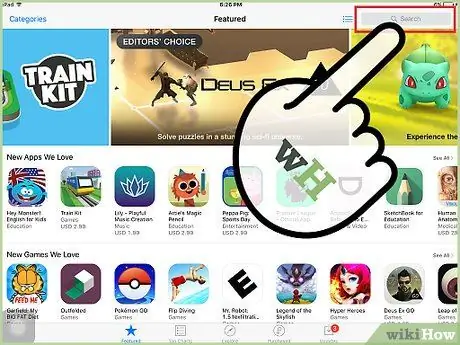
পদক্ষেপ 2. কাঙ্ক্ষিত অ্যাপ্লিকেশনটি অনুসন্ধান করতে ম্যাগনিফাইং গ্লাস আইকনটি স্পর্শ করুন।
এটা নিচের টুলবারে আছে। যদি আপনার কাছে বিশেষভাবে এমন কোনো অ্যাপ না থাকে যা আপনি ডাউনলোড করতে চান, তবে আরও কয়েকটি বিকল্প আছে যা আপনি ব্যবহার করতে পারেন:
- "বৈশিষ্ট্যযুক্ত": এই বিভাগটি অ্যাপল দ্বারা নির্বাচিত অ্যাপ্লিকেশনগুলি দেখায়।
- "শীর্ষ চার্ট": এই বিভাগটি সর্বকালের সবচেয়ে জনপ্রিয় অ্যাপগুলি প্রদর্শন করে।
- "এক্সপ্লোর": এই সেগমেন্টটি আপনাকে তাদের বর্ণমালার ক্রম অনুসারে অ্যাপগুলি ব্রাউজ করার অনুমতি দেয় (যেমন বইগুলির জন্য "বই", শিক্ষাগত অ্যাপগুলির জন্য "শিক্ষা" এবং গেমগুলির জন্য "গেমস")।
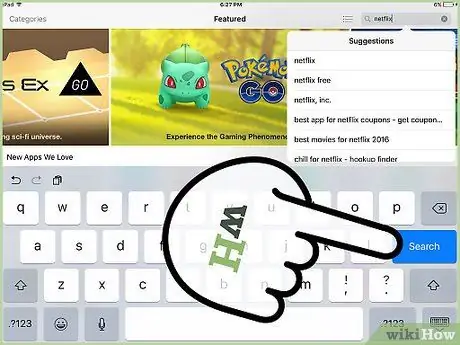
পদক্ষেপ 3. অনুসন্ধান বারে পছন্দসই অ্যাপ্লিকেশনের নাম লিখুন, তারপরে "অনুসন্ধান" স্পর্শ করুন।
"অনুসন্ধান" আইকনটি একটি নীল বোতাম যা কীবোর্ডের নিচের ডানদিকে প্রদর্শিত হয়।
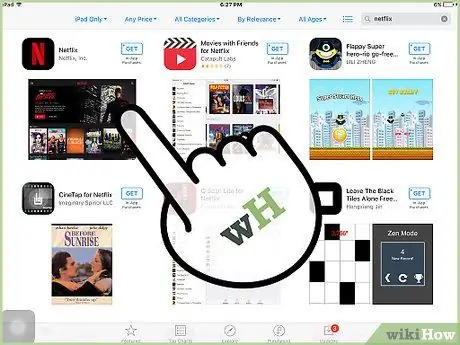
ধাপ 4. প্রদর্শিত ফলাফল পর্যালোচনা করুন।
আপনার সার্চ এন্ট্রির সাথে মেলে এমন অ্যাপগুলি দেখতে সোয়াইপ করুন অথবা অ্যাপগুলির রেটিং, রিভিউ এবং বর্ণনা দেখতে ট্যাপ করুন। একবার আপনি আপনার পছন্দসই অ্যাপটি নির্ধারণ করে নিলে, আপনি পরবর্তী ধাপে যেতে পারেন।
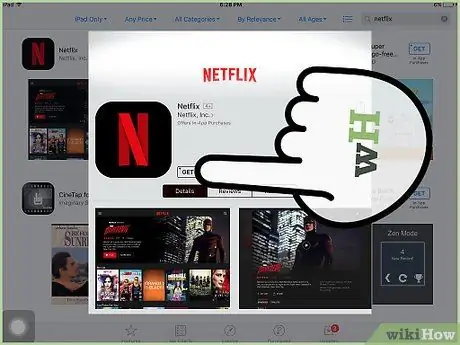
পদক্ষেপ 5. অ্যাপের নামের পাশে "GET" বোতামটি স্পর্শ করুন, তারপরে "ইনস্টল করুন" নির্বাচন করুন।
ইনস্টলেশন প্রক্রিয়া অবিলম্বে শুরু হবে।
পেইড অ্যাপের জন্য, মূল্য বোতামটি স্পর্শ করুন, তারপরে "কিনুন" নির্বাচন করুন।
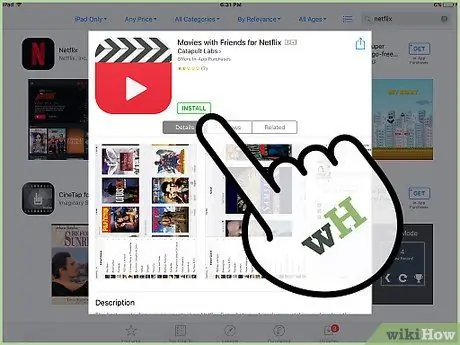
পদক্ষেপ 6. অনুরোধ করা হলে আপনার অ্যাপল আইডি পাসওয়ার্ড লিখুন।
এই পাসওয়ার্ডটি আপনার পাসওয়ার্ড যা আপনি আপনার অ্যাপল আইডি ইমেইল ঠিকানা দিয়ে ব্যবহার করেন। সাধারণত, আপনাকে শুধুমাত্র পেইড অ্যাপের জন্য পাসওয়ার্ড দিতে হবে। বিনামূল্যে অ্যাপ্লিকেশনগুলি সাধারণত ডিভাইসে সরাসরি ডাউনলোড করা হবে।
- আপনার যদি অ্যাপল আইডি না থাকে তবে আপনাকে প্রথমে একটি তৈরি করতে হবে।
- আপনি যদি অ্যাপটি কিনে থাকেন, তাহলে অ্যাপটি ডাউনলোড হওয়ার আগে আপনাকে আপনার পেমেন্ট তথ্য দিতে হবে। তথ্য প্রবেশ করতে পর্দায় দেখানো ধাপগুলি অনুসরণ করুন।
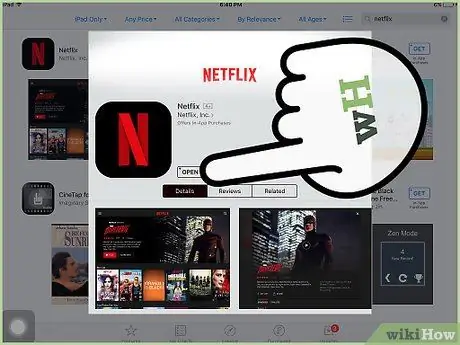
ধাপ 7. সরাসরি অ্যাপটি খুলতে "খুলুন" স্পর্শ করুন।
অ্যাপটি ডাউনলোড শেষ হয়ে গেলে "ওপেন" বিকল্পটি পাওয়া যাবে।
- আপনি অ্যাপ স্টোর উইন্ডোটি বন্ধ করতে এবং হোম স্ক্রীন থেকে ডাউনলোড করা অ্যাপগুলি অ্যাক্সেস করতে পারেন।
- আইপ্যাডের হোম স্ক্রিনে পরবর্তী পৃষ্ঠাগুলিতে নতুন অ্যাপ ইনস্টল করা হতে পারে, ডিভাইসে ইনস্টল করা অ্যাপের সংখ্যার উপর নির্ভর করে (অ্যাপ আইকনটি খুঁজে পেতে আপনাকে কয়েকবার সোয়াইপ করতে হতে পারে)।
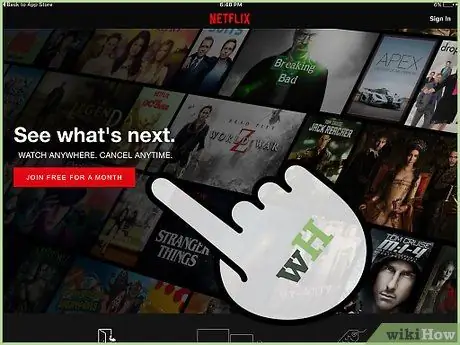
ধাপ 8. আপনার নতুন অ্যাপ্লিকেশন উপভোগ করুন
এখন, আপনি সফলভাবে আপনার আইপ্যাডে একটি নতুন অ্যাপ ইনস্টল করেছেন!
3 এর মধ্যে পদ্ধতি 2: আইক্লাউড থেকে অ্যাপস ইনস্টল করা
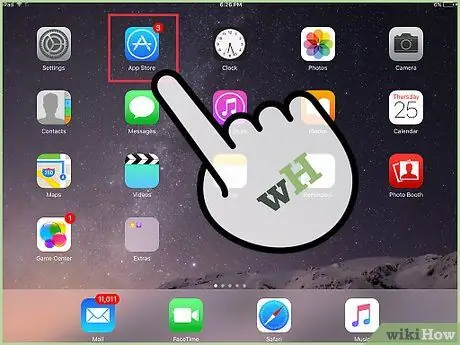
ধাপ 1. অ্যাপ স্টোর আইকনটি খুলতে এটি স্পর্শ করুন।
অ্যাপ স্টোরটি একটি আইক্লাউড অ্যাকাউন্টের সাথে সংযুক্ত যাতে আপনার সমস্ত ডাউনলোড ট্র্যাক করা যায়। এইভাবে, আপনি একই আইক্লাউড অ্যাকাউন্ট তথ্য ব্যবহার করে আপনার আইফোন বা আইপ্যাডে পূর্বে ডাউনলোড করা যেকোনো অ্যাপ পুনরায় ইনস্টল করতে পারেন।
অ্যাপ স্টোরটি একটি হালকা নীল রঙের আইকন দ্বারা চিহ্নিত করা হয়েছে যার মধ্যে একটি অক্ষর "A" একটি পেইন্টিং ব্রাশ থেকে গঠিত এবং একটি বৃত্ত দ্বারা তৈরি। সাধারণত, আপনি হোম স্ক্রিনে এই আইকনটি খুঁজে পেতে পারেন। আপনি আইপ্যাডের স্ক্রিনের কেন্দ্র থেকে নিচে সোয়াইপ করতে পারেন এবং অ্যাপস অনুসন্ধানের জন্য সার্চ বারে "অ্যাপ স্টোর" টাইপ করতে পারেন।
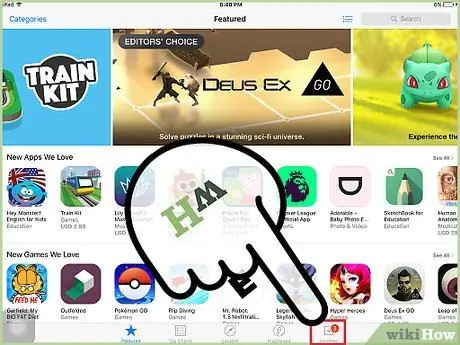
ধাপ 2. পর্দার নিচের ডান কোণে "আপডেট" ট্যাবে আলতো চাপুন।
আপনাকে পরে অ্যাপ আপডেট পৃষ্ঠায় নিয়ে যাওয়া হবে।
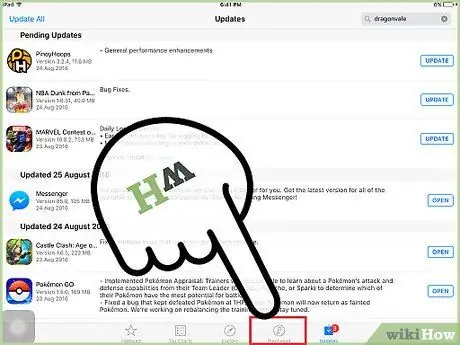
ধাপ 3. পর্দার শীর্ষে "ক্রয়" স্পর্শ করুন।
আপনি এই বিভাগে অ্যাপ্লিকেশন লাইব্রেরি খুঁজে পেতে পারেন।
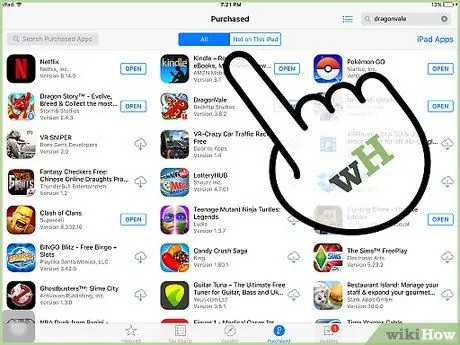
ধাপ 4. অ্যাপ লাইব্রেরি ব্রাউজ করুন যতক্ষণ না আপনি আপনার পছন্দসই অ্যাপটি খুঁজে পান।
এই লাইব্রেরীটি আপনার বর্তমানে সক্রিয় iCloud অ্যাকাউন্টের মাধ্যমে ডাউনলোড করা সমস্ত অ্যাপের একটি বিস্তৃত তালিকা।
আপনি পূর্বে ডাউনলোড করা অ্যাপগুলি দেখতে "এই আইপ্যাডে নেই" এ ট্যাপ করতে পারেন।
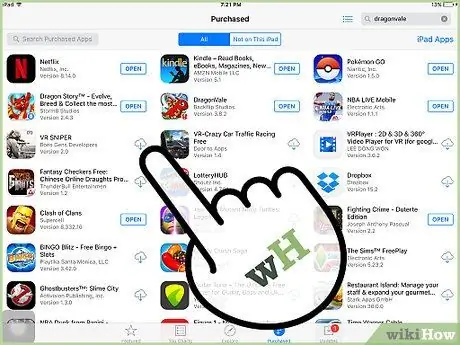
ধাপ 5. অ্যাপের পাশে নিচের দিকে নির্দেশ করে একটি তীর দিয়ে ক্লাউড আইকনটি স্পর্শ করুন।
এর পরে, নির্বাচিত অ্যাপ্লিকেশনটি ডিভাইসের হোম স্ক্রিনে ডাউনলোড করা হবে।
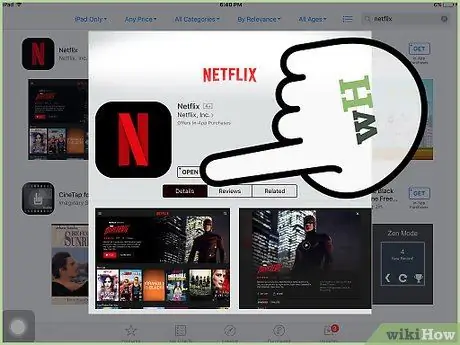
ধাপ 6. সরাসরি অ্যাপটি খুলতে "খুলুন" স্পর্শ করুন।
অ্যাপটি ডাউনলোড শেষ হয়ে গেলে "ওপেন" বিকল্পটি পাওয়া যাবে।
- আপনি অ্যাপ স্টোর উইন্ডোটি বন্ধ করতে এবং হোম স্ক্রীন থেকে ডাউনলোড করা অ্যাপগুলি অ্যাক্সেস করতে পারেন।
- আইপ্যাডের হোম স্ক্রিনে পরবর্তী পৃষ্ঠাগুলিতে নতুন অ্যাপ ইনস্টল করা হতে পারে, ডিভাইসে ইনস্টল করা অ্যাপের সংখ্যার উপর নির্ভর করে (অ্যাপ আইকনটি খুঁজে পেতে আপনাকে কয়েকবার সোয়াইপ করতে হতে পারে)।
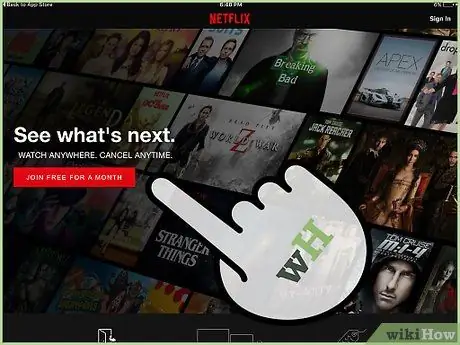
ধাপ 7. আপনার অ্যাপ্লিকেশন উপভোগ করুন
এখন আপনি iCloud থেকে সফলভাবে অ্যাপস ইন্সটল করেছেন!
3 এর পদ্ধতি 3: ইতিমধ্যে ইনস্টল করা অ্যাপ আপডেট করা
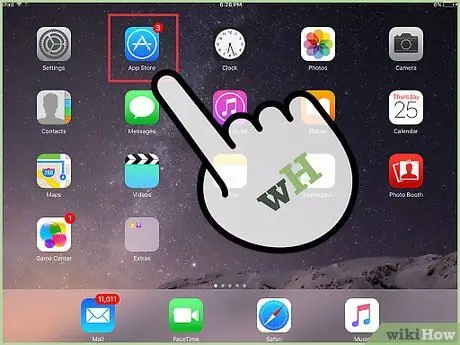
ধাপ 1. এটি খুলতে অ্যাপ স্টোর আইকনটি স্পর্শ করুন।
সাধারণত, অ্যাপস স্বয়ংক্রিয়ভাবে আপডেট হয়, কিন্তু আপনি নিজে নিজে আপডেট প্রক্রিয়া শুরু করতে পারেন।
অ্যাপ স্টোরটি একটি হালকা নীল রঙের আইকন দ্বারা চিহ্নিত করা হয়েছে যার একটি অক্ষর "A" একটি পেইন্টিং ব্রাশ থেকে গঠিত এবং একটি বৃত্ত দ্বারা তৈরি। সাধারণত, আপনি হোম স্ক্রিনে এই আইকনটি খুঁজে পেতে পারেন। আপনি আইপ্যাডের স্ক্রিনের কেন্দ্র থেকে নিচে সোয়াইপ করতে পারেন এবং অ্যাপস অনুসন্ধানের জন্য সার্চ বারে "অ্যাপ স্টোর" টাইপ করতে পারেন।
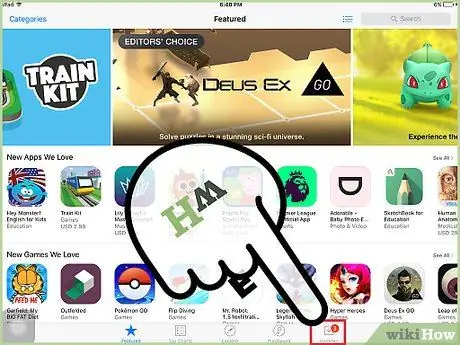
ধাপ 2. পর্দার নিচের ডান কোণে "আপডেট" ট্যাবে আলতো চাপুন।
আপনাকে পরে অ্যাপ আপডেট পৃষ্ঠায় নিয়ে যাওয়া হবে।
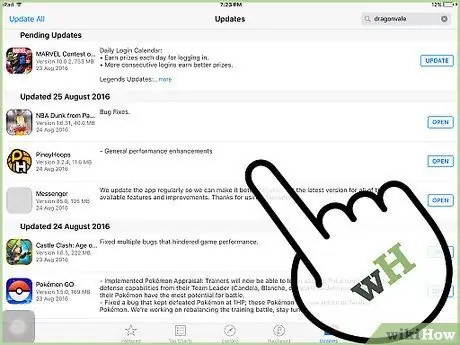
ধাপ 3. আপডেট করা প্রয়োজন এমন অ্যাপস পর্যালোচনা করুন।
যদিও ডেভেলপার-রিলিজ করা মাইক্রো-আপডেট ছাড়াই সমস্ত অ্যাপস ঠিকঠাক কাজ করতে পারে, সেরা ফলাফলের জন্য আপনার অ্যাপগুলি ঘন ঘন আপডেট করার চেষ্টা করুন।
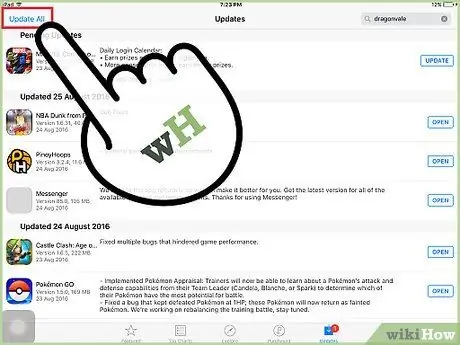
ধাপ 4. পর্দার উপরের ডান কোণে "সব আপডেট করুন" বোতামটি স্পর্শ করুন।
আবেদন শীঘ্রই আপডেট করা হবে।
আপনি প্রতিটি অ্যাপের ডান পাশে "আপডেট" বোতামটি আলাদাভাবে স্পর্শ করতে পারেন।
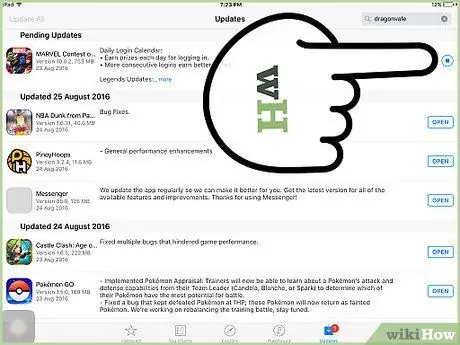
ধাপ 5. অ্যাপ আপডেট করা শেষ হওয়ার জন্য অপেক্ষা করুন।
নেটওয়ার্ক সংযোগের শক্তি, আপডেট হওয়া অ্যাপ্লিকেশনগুলির সংখ্যা এবং অ্যাপ্লিকেশনের আকারের উপর নির্ভর করে এই প্রক্রিয়াটি কয়েক মিনিট সময় নিতে পারে।
পরামর্শ
- এই প্রক্রিয়াটি অন্যান্য iOS ডিভাইসেও অনুসরণ করা যেতে পারে (যেমন আইফোন এবং আইপড টাচ)।
- আপনি যদি একটি নির্দিষ্ট বিভাগে নতুন অ্যাপ চান, কিন্তু আপনি যে অ্যাপটি চান তার নাম জানেন না, সার্চ বারে উপযুক্ত কীওয়ার্ড টাইপ করুন। আপনি সহজেই প্রাসঙ্গিক অ্যাপ পেতে পারেন।
- যদি আপনি দুর্ঘটনাক্রমে একটি অবাঞ্ছিত অ্যাপ ইনস্টল করে থাকেন, তাহলে আইকনগুলো নাড়াচাড়া শুরু না হওয়া পর্যন্ত আপনি অ্যাপ আইকনটি চেপে ধরে এটি সরাতে পারেন। এর পরে, অ্যাপ আইকনের উপরের বাম কোণে "X" বোতামটি আলতো চাপুন।
- আপনি আইপ্যাডে শুধুমাত্র আইফোন অ্যাপটি ডাউনলোড করতে পারেন। যাইহোক, আইফোনের জন্য অ্যাপের স্ক্রিন সাইজ অপ্টিমাইজ করা হবে তাই অ্যাপ উইন্ডোটি আইপ্যাড স্ক্রিনে ছোট আকারে প্রদর্শিত হবে অথবা কখনও কখনও দুর্বল ভিজ্যুয়াল কোয়ালিটি দেখাবে।
সতর্কবাণী
- অযত্নে অ্যাপ ডাউনলোড করবেন না। ডিভাইসটির সঞ্চয়স্থান ফুরিয়ে যেতে পারে।
- ডাউনলোড করার আগে অ্যাপের বিবরণ এবং পর্যালোচনাগুলি পড়ুন, বিশেষ করে যদি আপনাকে অ্যাপের জন্য অর্থ প্রদান করতে হয়।






